Die ersten Schritte
Es gibt ein paar Voraussetzungen die erfüllt werden müssen, um mit unseren Samsung Digital Signage Displays arbeiten zu können. Um diese Einstellungen vorzunehmen sollten wir uns erst einmal der Spracheinstellungen widmen. Dazu benötigen wir lediglich die Fernbedienung des Displays, welche wir nachfolgend der Einfachheit halber "FB" nennen. Ach ja, bitte nicht vergessen die beigefügten Batterien in die FB einzulegen und das Display an den Strom anzuschließen (Fragen Sie lieber nicht! ;-))

Fernbedienung von Samsung
Spracheinstellungen
Drücken Sie also auf der FB auf "Menü". Dann sollte sich nachfolgendes Fenster öffnen, wo Sie Spracheinstellung dann unter "Onscreen Display" -> "Language" bitte auf "Deutsch" einstellen können. Hierzu mit den Pfeiltasten der FB auf den entsprechenden Punkt navigieren und mit "Return"-Taste (in der Mitte der Pfeiltasten) bestätigen.
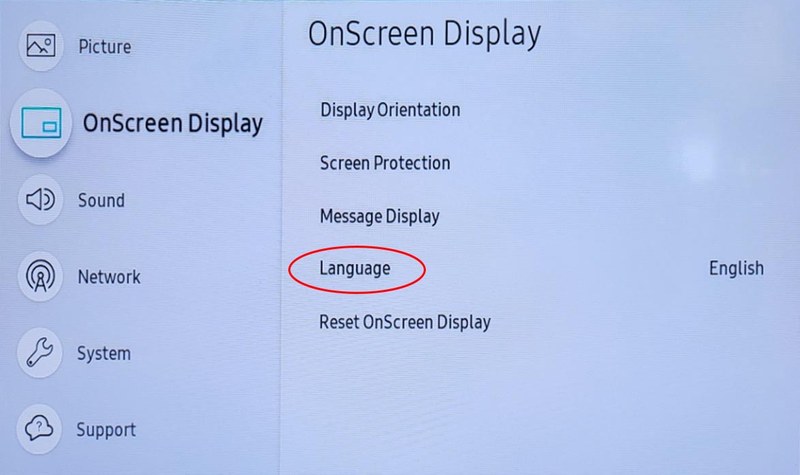
Sollte der Menüpunkt "Language" nicht anwählbar sein, so läuft auf dem Display ein weiterer Prozess im Hintergrund. In den meisten Fällen ist das eine Mediadatei die vom Werk aufgespielt wurde. Um diese schnell zu unterbrechen drücken Sie einfach kurz auf "Home" (der Player wird dadurch automatisch unterbrochen und es wird zum Homemenü geleitet), dann direkt noch einmal auf "Menü". Jetzt sollten alle Positionen wieder anwählbar sein. Diese Tastenfolge können Sie übrigens immer einsetzen, wenn die ein oder andere Funktionen durch Hintergrundprozesse gesperrt sind. Das ist zum Beispiel die Ausrichtung des Displays im Hoch- oder Querformat oder aber die Servereinstellungen "Lite" oder "Premium". Dazu aber später mehr.
WLAN/LAN-Konnektivität
Egal ob Sie MagicInfo Express oder MagicInfo Server zum Bespielen der Displays benutzen wollen, wichtig ist jetzt natürlich der Anschluss an das Internet. Die einfachste Verbindung ist hier der Anschluss per LAN-Kabel. Sobald Sie das LAN-Kabel eingesteckt haben öffnet sich ein Popup-Fenster welches Sie zur Bestätigung der LAN-Verbindung auffordert. Sobald Sie diese bestätigt haben ist die Verbindung aktiv.
Beim WLAN gehen Sie wie folgt vor: Auf der FB "Menü" -> "Netzwerk" -> "Netzwerkeinstellung"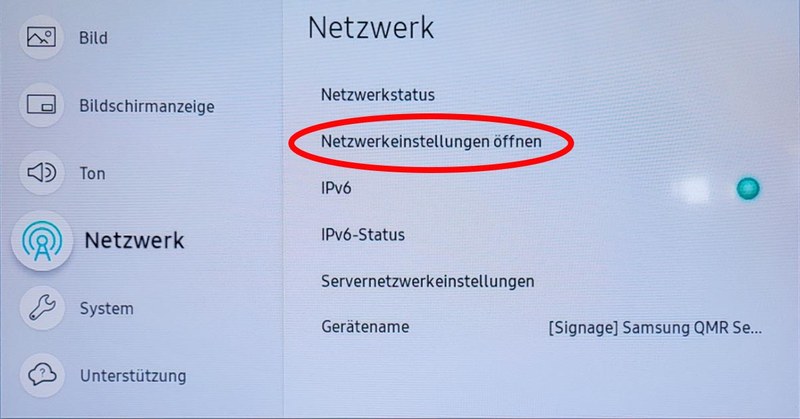
...dann das entsprechende Netzwerk "Drahtlos" auswählen...
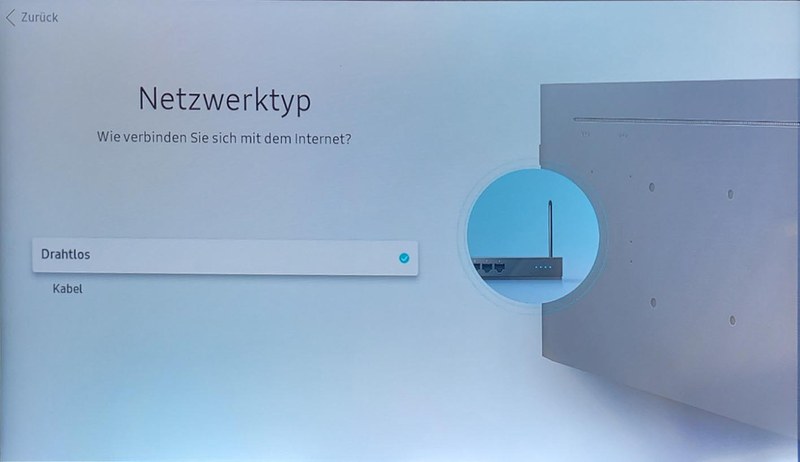
...das zu verwendende Netzwerk wählen....
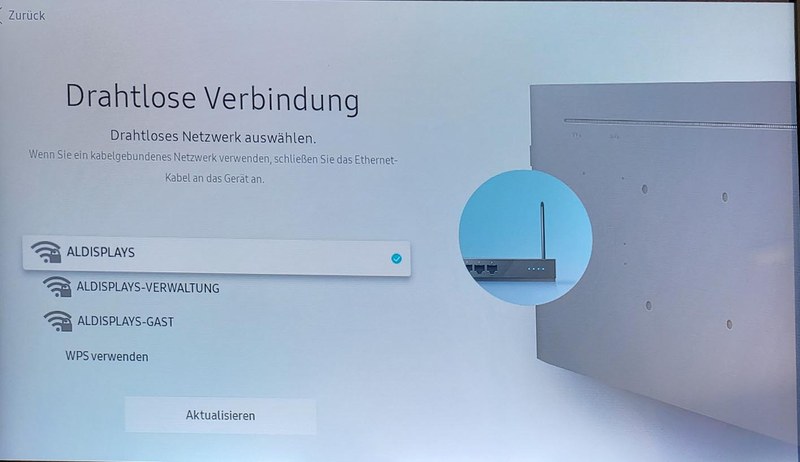
...und hier dann das entsprechende Passwort für Ihr WLAN eingeben. Das System testet dann die Verbindung und bestätigt ihnen diese dann. Sollte die Verbindung fehlschlagen, bitte das Passwort noch einmal neu eingeben. (Am besten im Tastaturfenster oben rechts "Passwortanzeige" drücken.)
Zeiteinstellung
Wichtig für die übermittelten Zeitpläne und die An- und Ausschaltzeit ist die Einstellung von Uhrzeit und Datum. (Die Displays haben einen eigenen verbauten Akku für die Uhr um ggf. nach einem Stromausfall oder einem Transport des Displays die Daten nicht noch einmal eingeben zu müssen. Er hält rund 80 Std.) Zur einmaligen Einstellung von Datum und Uhrzeit bitte auf der FB -> "Menü" -> "System" -> "Zeit"....
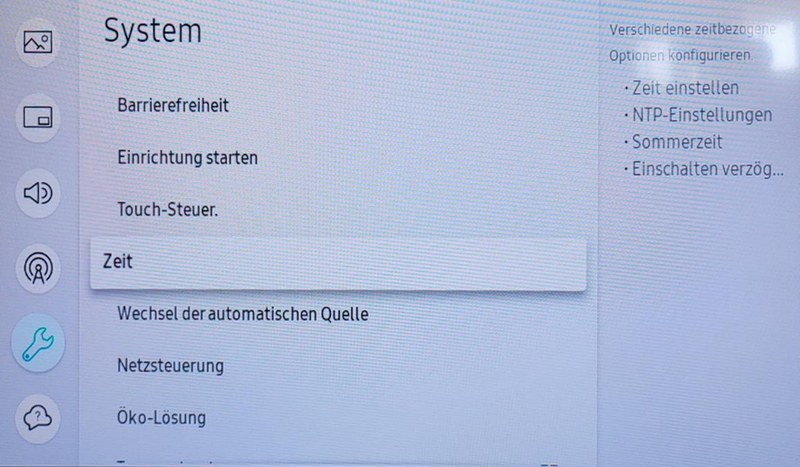
und hier dann die aktuelle Uhrzeit und das Datum einstellen.
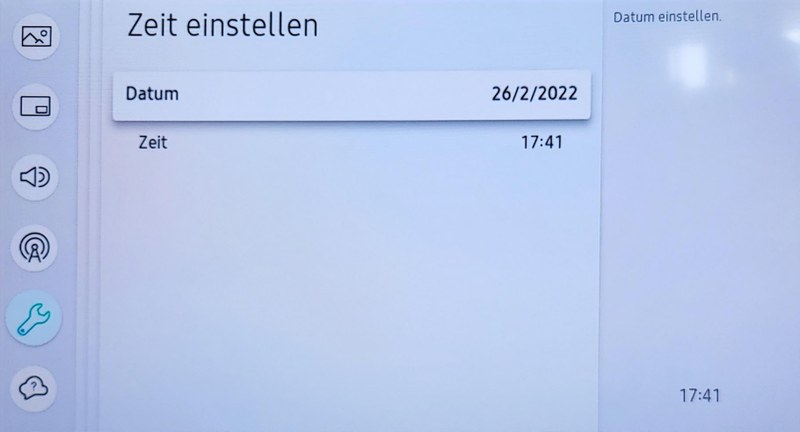
An- und Ausschaltzeit einstellen
Unsere Digital Signage Displays sind für eine Laufzeit von 24 Std in 7 Tagen vorgesehen (24/7) also echte Profidisplays. Aber natürlich brauchen die Displays je nach örtlicher Gegebenheit nicht 24 Std. durchzulaufen, sondern sollten um Strom zu sparen natürlich nur dann laufen wenn sie auch benötigt werden. (Später können Sie in den Programmen MagicInfo Express und MagicInfo Server diese Einstellungen ggf. ändern, hier erklären wir aber erst einmal den manuellen Betrieb der Samsung Displays)
Dazu gibt es im System den Punkt "An- und Ausschaltzeit". Auf der FB "Home" -> "Ein/AUS"...

dann auf "Autom. ein" klicken auf "ein" und ...
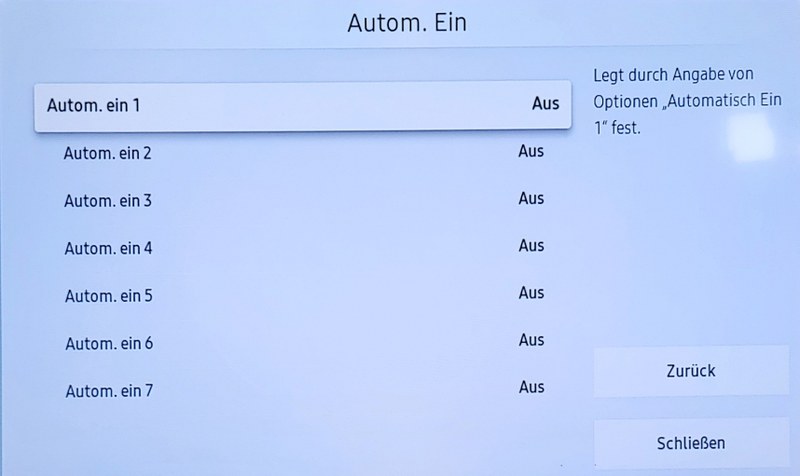
einstellen, an welchen Tagen das Gerät eingeschaltet werden Soll. Hier gibt es die Möglichkeit- Einmal, Täglich , nur in der Woche Mo-Sa oder Sa-So einzustellen. bei "Täglich" können Sie dann...
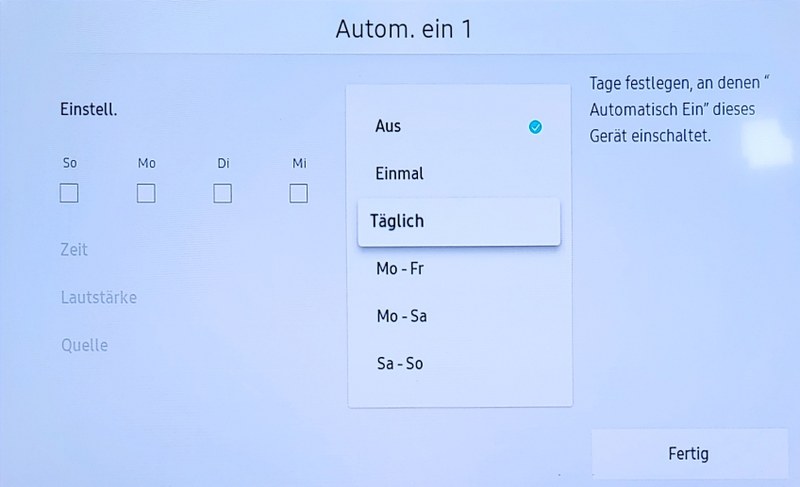
...die Wochentage einzeln oder alle (vorausgewählt) sowie die Zeit, Lautstärke und die Quelle angeben. Soweit sie die Inhalte per USB, MagicInfo Express oder MagicInfo Server aufspielen, bitte hier "MagicInfo S" auswählen.
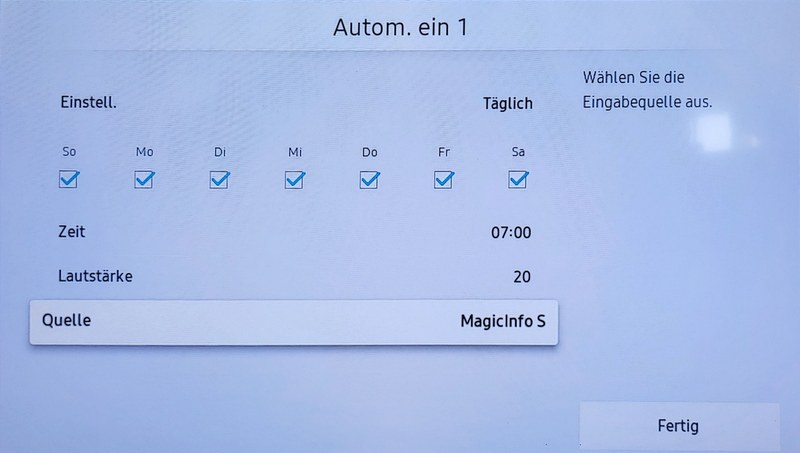
Beit der Ausschaltzeit bitte wieder auf der FB -> Home-> Ein-Aus-> Ausschaltzeit und ebenfalls dem Menü wie oben folgen.
Jetzt sind die Geräte startklar und können mit Inhalten bespielt werden.
Liebe Grüße und viel Spaß mit dem Display,
Ihr
Stefan Kröll